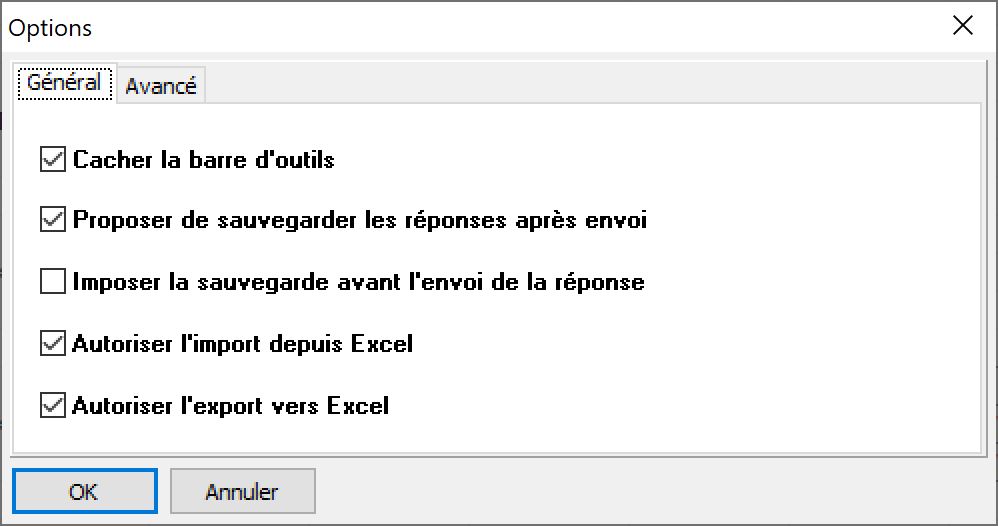On peut vous aider ?
Cherchez des réponses ou parcourez les rubriques de notre documentation
Options du document
Le comportement du formulaire ainsi que divers paramètres peuvent être spécifiés dans la fenêtre « Options » que vous pouvez ouvrir en cliquant sur l’icône ![]() de la barre d’outils.
de la barre d’outils.
Afficher la barre d’outils
Cette fonctionnalité est dépréciée à partir de la version 2019
Proposer de sauvegarder les réponses après envoi
Cette fonctionnalité concerne uniquement les répondants qui ouvrent un questionnaire depuis un fichier local.
Lorsque l’utilisateur a transmis ses données avec succès, GTAnswer se ferme automatiquement.
Si l’utilisateur n’a pas sauvegardé son formulaire, il ne pourra pas le récupérer (sauf si le gestionnaire de la campagne le lui renvoie à l’aide de la fonction de relance).
Si l’option est activée (ce qui est le cas par défaut), une fois la transmission effectuée, GTAnswer proposera au destinataire de sauvegarder le formulaire sauf si une sauvegarde identique a déjà été réalisée.
Imposer la sauvegarde avant l’envoi de la réponse
Cette fonctionnalité concerne uniquement les répondants qui ouvrent un questionnaire depuis un fichier local.
Avant que l’utilisateur ne transmette la réponse, il devra avoir enregistré au préalable son questionnaire.
Autoriser l’import depuis Excel
Autorise l’utilisateur à importer des données à partir d’un classeur Excel ou Calc.
Autoriser l’export vers Excel
Autorise l’utilisateur à convertir le document reçu en classeur Excel (au format XLSX)
Avertissement à l’export Excel si zones de noms invalides
Lorsqu’un classeur Excel est généré à partir du questionnaire, des zones de noms Excel sont posées dans le classeur pour permettre l’import Excel-Answer à partir de ce classeur Excel.
Si cette case est cochée, un message d’avertissement est affiché lors de la création du classeur Excel si certains en-têtes de composants sont incompatibles avec les zones de noms Excel.
Comparaison des chaînes
Cette fonctionnalité est dépréciée à partir de la version 2019